Los mapas de calor son herramientas visuales que representan datos de manera gráfica, utilizando colores para destacar la intensidad de ciertos valores en una matriz. Son ampliamente utilizados para visualizar patrones, concentraciones o variaciones en conjuntos de datos, facilitando la identificación rápida de tendencias y áreas de interés.
En el caso de Hopex360, existe una sección que contiene mapas de calor que son útiles para el análisis de ciertos objetos. En este caso, presentaremos los mapas de calor que existen por defecto para las aplicaciones. Estos mapas de calor se encuentran en la sección de Dashboards dentro de nuestra plantilla 360 y se ven de la siguiente manera:
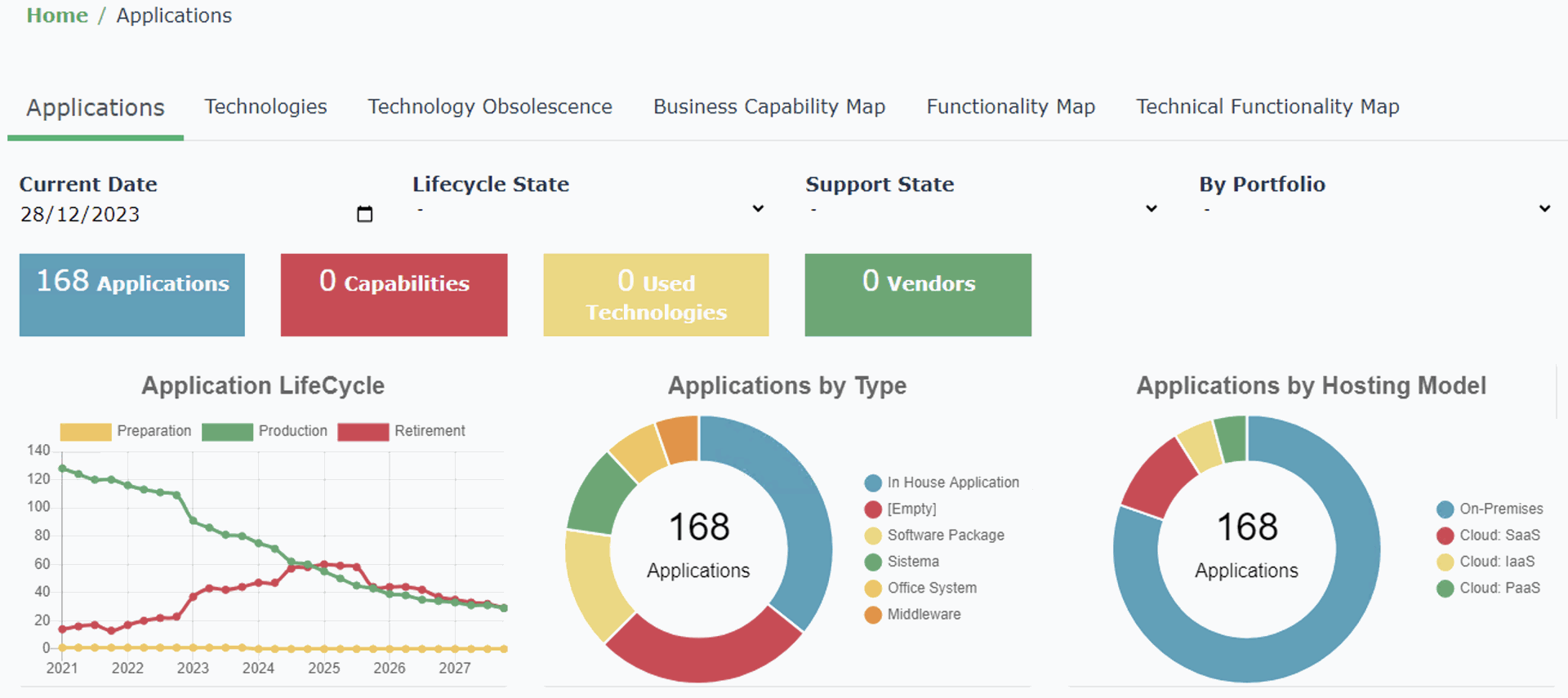
En la imagen anterior entramos directamente en la sección de Dashboards de Aplicaciones, aquí están analizándose nuestras aplicaciones de Hopex y agrupadas dependiendo de ciertas características.
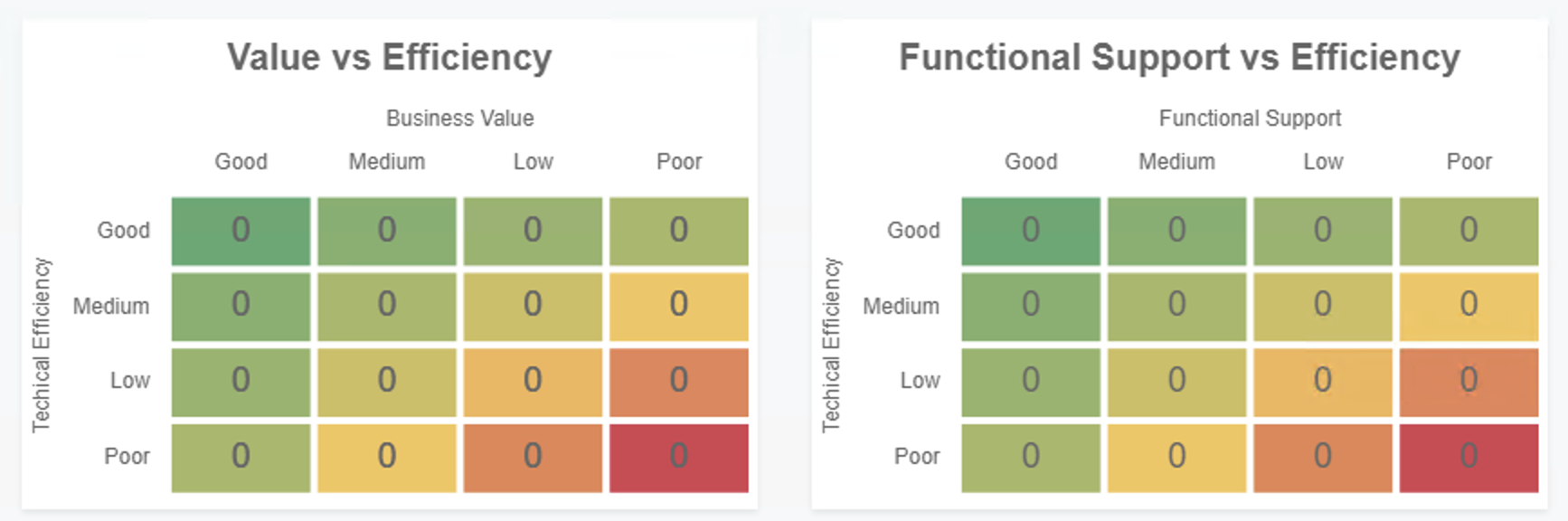
Ahora, los mapas de calor son como los anteriores de "Value vs Efficiency" y "Functional Support vs Efficiency". Estos mapas representan qué tanto valor al negocio aportan dependiendo de la eficiencia tecnológica y el soporte que aún se les da.
Nosotros implementaremos un mapa de calor nuevo y con valores muy simples y muy probablemente, sin tanto significado, pero que, servirán para demostrar otro de los alcances que tiene la plantilla de Hopex360, para ello, nos imaginaremos un escenario en el que deseamos mostrar unos nuevos atributos para las aplicaciones basados en lo siguiente:
Niveles de Obsolescencia:
- Actualizado: La aplicación utiliza las tecnologías más recientes y está a la vanguardia de las tendencias actuales.
- Moderadamente Obsoleto: Aunque no es la última versión, la aplicación mantiene una sólida compatibilidad con las tecnologías actuales y anteriores.
- Obsoleto: La aplicación ha quedado rezagada en términos de tecnologías y funcionalidades, aunque aún puede ser operativa.
- Altamente Obsoleto: La aplicación ha alcanzado el final de su vida útil y ya no es práctica ni compatible con las tecnologías modernas.
Tiempo desde la Última Actualización:
- Menos de 3 meses: La aplicación ha sido actualizada recientemente, indicando un alto nivel de mantenimiento y adaptabilidad.
- Entre 3 y 6 meses: La aplicación ha recibido actualizaciones en los últimos meses, aunque no tan frecuentes como las más actualizadas.
- Entre 6 meses y 1 año: Ha pasado un tiempo desde la última actualización, lo que podría indicar una obsolescencia gradual.
- Más de 1 año: La aplicación no ha sido actualizada en más de un año, lo que sugiere una obsolescencia significativa y la posibilidad de problemas de compatibilidad con las tecnologías más recientes.
Una vez descrito lo anterior, habrá que hacer la creación de esos nuevos atributos en Hopex.
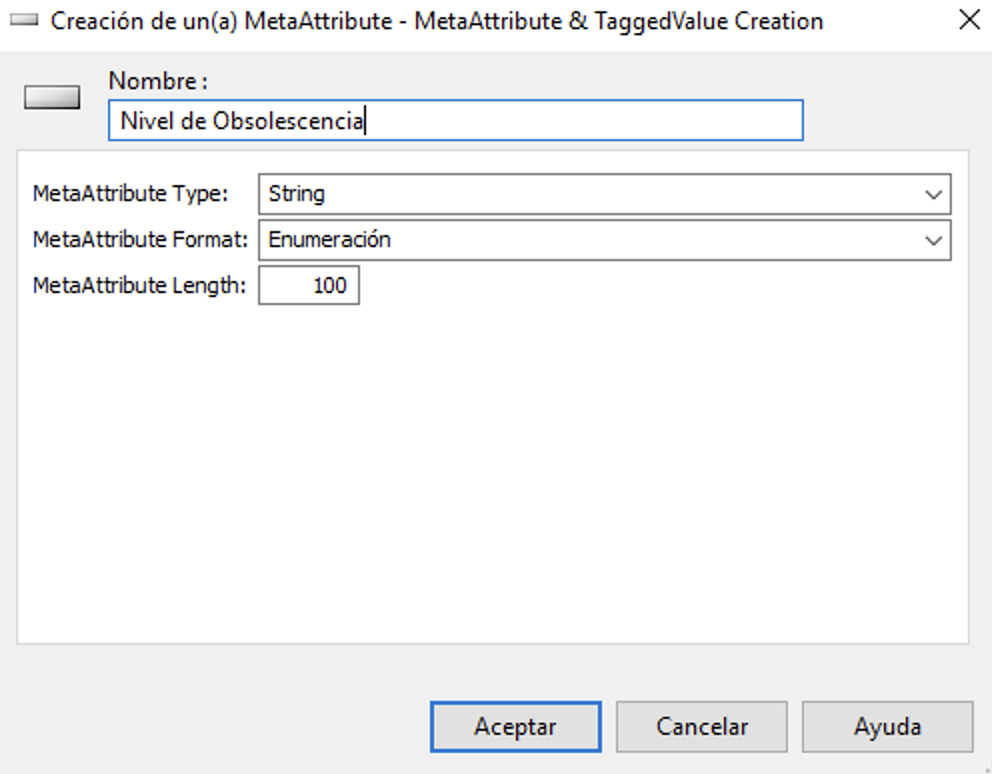
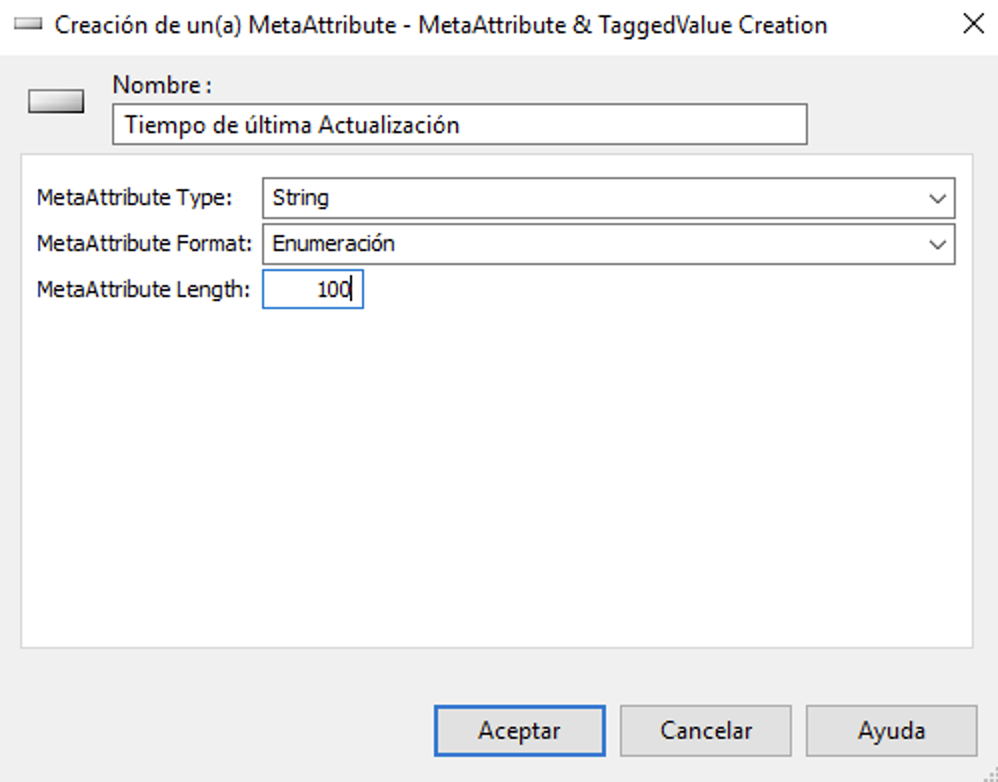
Para ambos atributos, se estará utilizando una Enumeración que sirva para almacenar los 4 valores que tendrá cada atributo. Ahora, hay que asignar dichos valores internos con sus respectivos nombres.
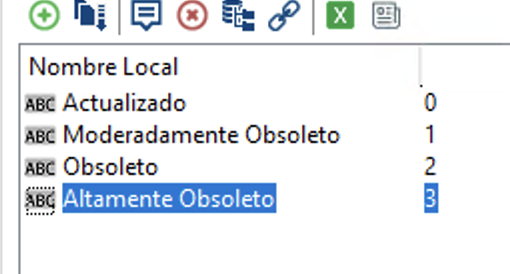
Para el caso del Nivel de Obsolescencia y para Tiempo de las últimas actualizaciones quedará:
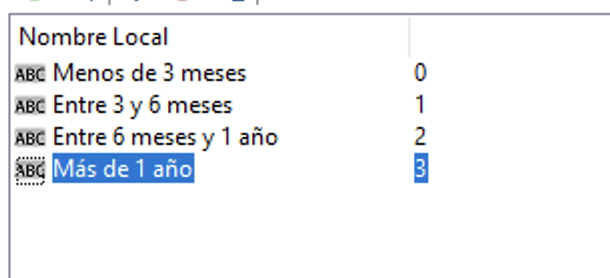
Ahora para esto, requeriremos modificar el valor de las aplicaciones que tenemos registradas para asignar correctamente alguna de las opciones de los nuevos Atributos, para eso crearemos una Macro de forma rápida como se ha mostrado en Visual Basic y editor de Scripts en Hopex
La macro quedaría de esta manera:
Set mgRoot = GetRoot()
Set Aplicaciones = mgRoot.GetSelection("Select Application")
Dim aplicacion, index1, index2
index1 = 0
index2 = 3
For each aplicacion in Aplicaciones
aplicacion.setProp("~ZpviOlUZbjFv[Tiempo de última Actualización]") = index1
aplicacion.setProp("~OnviEkUZbfBv[Nivel de Obsolescencia]") = index2
If index1 = 3 and index2 = 0 then
index1 = 0
index2 = 3
Else
index1 = index1 + 1
index2 = index2 - 1
End if
Print aplicacion.GetProp("~ZpviOlUZbjFv[Tiempo de última Actualización]")
Print aplicacion.GetProp("~OnviEkUZbfBv[Nivel de Obsolescencia]")
Next
En la macro anterior, estamos asignando valores internos consecutivos a los nuevos meta atributos de las Aplicaciones que tenemos dentro de Hopex por lo que, con este comportamiento, en una matriz del mapa de calor se estaría esperando una diagonal.
Generando el portal, tendríamos los siguientes mapas de calor y podemos observar que ha aparecido uno de acuerdo a las características que hemos definido.
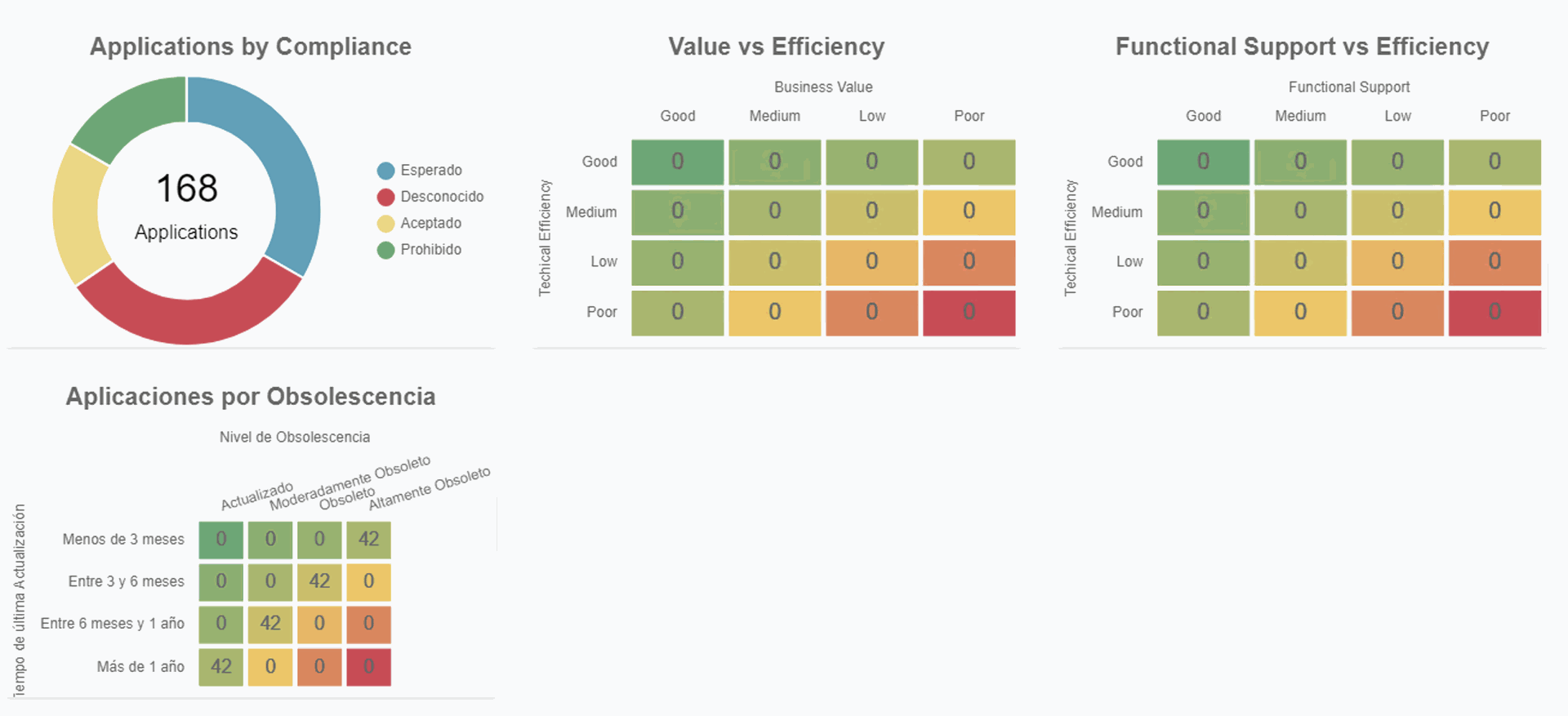
NOTA: En este caso, explicar las funciones implementadas para generar los mapas volvería demasiado extensa esta demostración, por lo que se dejará para otra ocasión. Únicamente se pretende demostrar un alcance más que se tiene con Hopex360.
Prestando atención al nuevo mapa, vemos la siguiente figura:
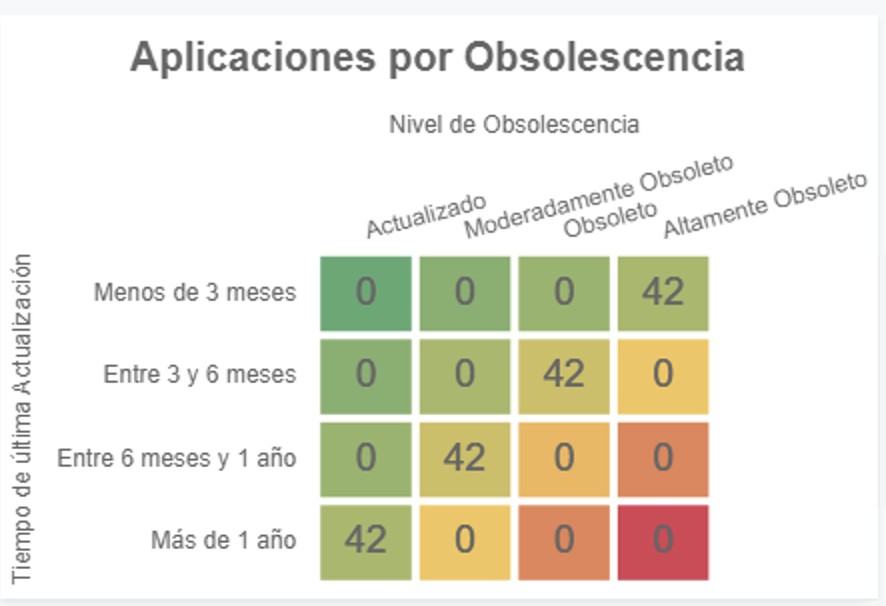
De este modo, se ha generado otro mapa de calor en caso de requerirse y que cumple con los nuevos atributos propuestos. Como se esperaba, se ha generado una anti diagonal en grupos de 42 y 42 aplicaciones y esto por la implementación de la macro de VB.
Es cierto que esta implementación podría ser no muy útil en un ambiente productivo, pero, dependiendo de las necesidades de cada organización, se podrían definir diferentes atributos que se utilicen para los objetos y de esta forma, generar los mapas de calor requeridos.
Esperamos que esto sea de utilidad para que se pueda obtener una mejor idea de la personalización posible a Hopex360 en cuanto a mapas de calor. Estos podrían aumentar su complejidad, lo que requeriría un análisis más profundo, sin embargo, así como existen atributos muy sencillos de forma estándar, algunos otros que existan de forma personalizada, también pueden ser tomados en cuenta para crear otro tipo de mapas de calor y que no requieran un alto nivel de modificación en la herramienta.
Mapas de Calor en Dashboard 360